windows10开始支持分屏,许多朋友还不熟悉怎么使用,下面就由系统盒小编分享下windows10系统分屏功能的使用办法。
在windows 8下提供了分屏功能,但不尽如人意,分屏只能运行应用商店等有限应用,且占屏比例不能等分或调整比例,同时开启的两个应用中其中一个只能占用屏幕很小部分的空间。
操作办法:
1、大家首先可以先点击一个全屏的windows 8应用,比如“天气”;
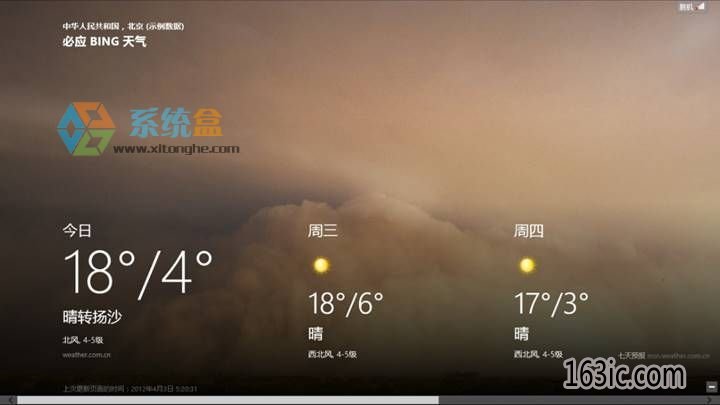
2、按住键盘windows+D组合键进入windows桌面;

3、回到windows 8传统桌面以后,大家把鼠标移动到屏幕的左边缘滑动鼠标(不一定是角落,边缘便可),此时屏幕左侧会出现一个全屏的应用程序缩略图,这时按住鼠标左键拖动这个缩略图到屏幕的右边缘,再释放就会发现系统已经自动分屏了。

windows 8.1 分屏
在windows 8.1中,分屏功能比windows 8有所改进,支持桌面1/2分屏显示,也支持自定义分屏比例大小。www.xp002.com
操作办法:
1、同时按下键盘windows+D组合键,进入windows桌面;

2、将鼠标移至屏幕最上方,然后按住鼠标左键不放,将其桌面拖至屏幕左方或者右方。效果如图所示(图中把“桌面”应用拖至屏幕左方);
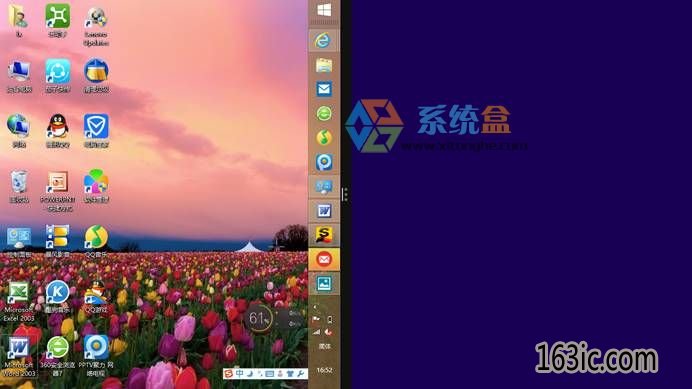
3、在右方的窗口,鼠标单击进入Metro开始屏幕界面,然后选择一个应用(如windows自带程序“电脑设置”),单击后你会发现会在右侧点击,分屏显示成功。(注意:只有“开始”屏幕界面的应用可以分屏显示,“桌面”上的程序没有法分屏显示)
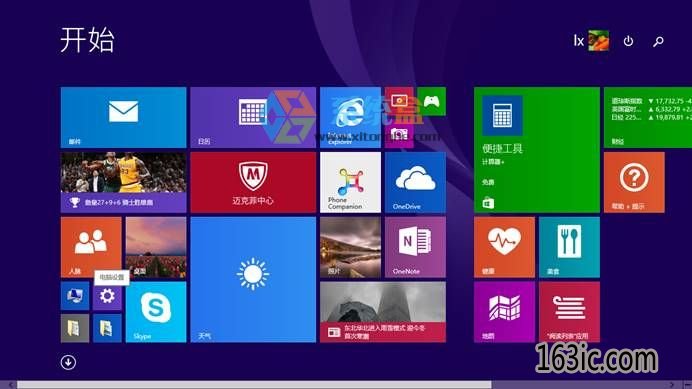
4、在两个应用之间有一条细竖线,把鼠标放在竖线上左右拖动便可改变屏幕占比大小。
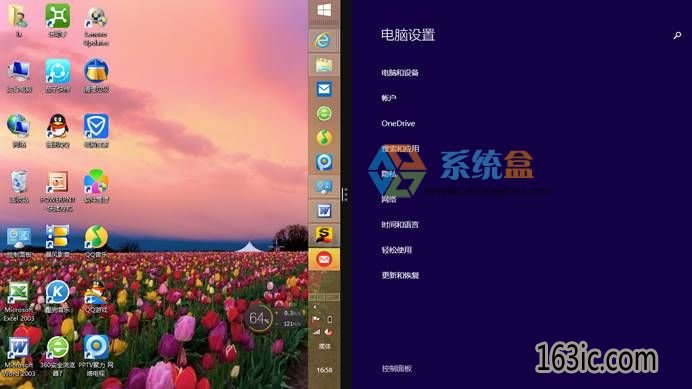
备注:windows 8.1系统下两个应用可以等分屏幕占比,且分辨率越高可支持同时分屏显示的应用越多。
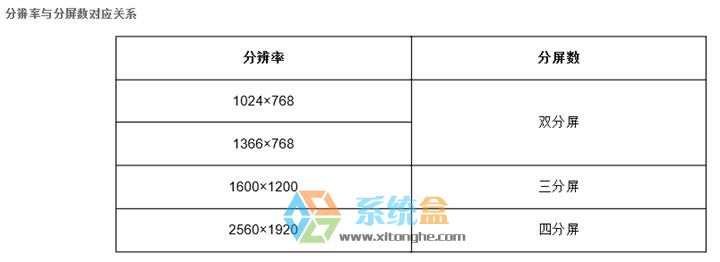
以上就是win10/8.1分屏功能的详细使用办法了。
小编推荐